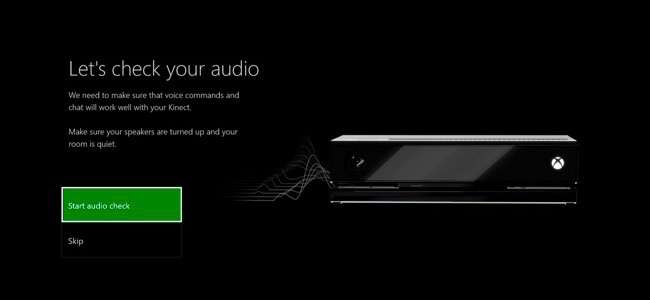
Το Xbox One του Xbox One θα πρέπει να λειτουργεί απλώς αφού το ρυθμίσετε, αλλά μερικές φορές ενδέχεται να αντιμετωπίσετε προβλήματα με την αναγνώριση φωνής ή ατόμων. Μπορείτε να επαναβαθμονομήσετε και να επαναφέρετε το Kinect για να διορθώσετε αυτά και άλλα προβλήματα.
Βεβαιωθείτε ότι το Kinect είναι ενεργοποιημένο
Πρώτα, βεβαιωθείτε ότι το Kinect είναι πραγματικά ενεργοποιημένο. Ανοίξτε την οθόνη "Ρυθμίσεις" πατώντας αριστερά στο ταμπλό κατεύθυνσης ή αριστερό μοχλό στο ταμπλό, μετακινηθείτε προς τα κάτω στο εικονίδιο ρυθμίσεων και επιλέγοντας "Όλες οι ρυθμίσεις".
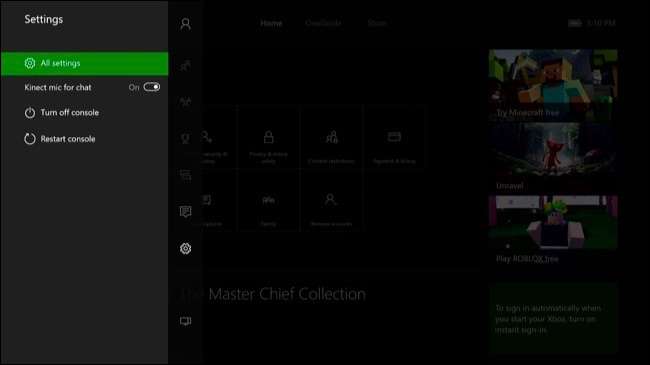
Μεταβείτε στο Kinect & Devices> Kinect στην οθόνη Ρυθμίσεις.
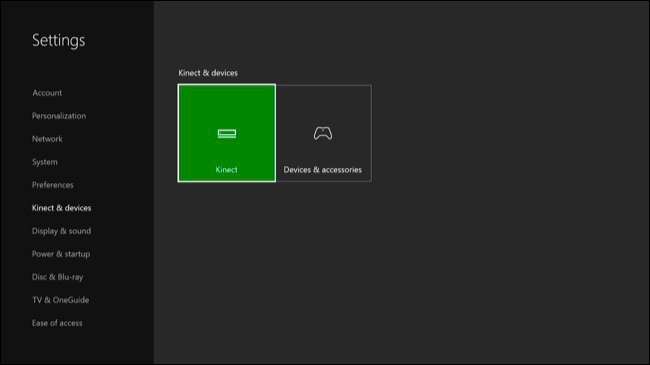
Βεβαιωθείτε ότι η επιλογή "Kinect On" είναι ενεργοποιημένη εδώ. Εάν θέλετε να χρησιμοποιήσετε το μικρόφωνο Kinect για συνομιλία, θα πρέπει επίσης να βεβαιωθείτε ότι είναι ενεργοποιημένη η επιλογή "Χρήση μικροφώνου Kinect για συνομιλία".
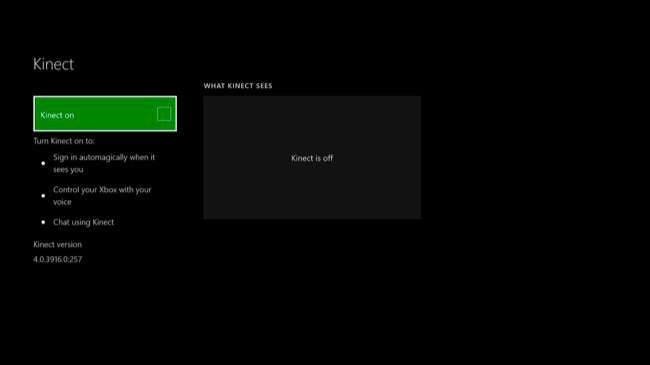
Εάν μόλις συνδέσατε το Kinect αφού δεν το χρησιμοποιήσετε για λίγο, το Kinect θα ενημερωθεί αυτόματα αφού το ενεργοποιήσετε σε αυτήν την οθόνη. Θα δείτε ένα μήνυμα που λέει ότι το Kinect ενημερώνεται, εάν είναι. Αυτό θα διαρκέσει περίπου δύο λεπτά. Εάν δεν βλέπετε κάποιο μήνυμα, το Kinect είναι ήδη ενημερωμένο.
Βαθμονομήστε ξανά τον ήχο Kinect
Εάν το Kinect δεν λειτουργεί σωστά, μεταβείτε στην οθόνη Ρυθμίσεις> Kinect & Devices> Kinect και επιλέξτε την επιλογή «Μετακίνησα τον αισθητήρα Kinect ή αντιμετωπίζω πρόβλημα με το Kinect».
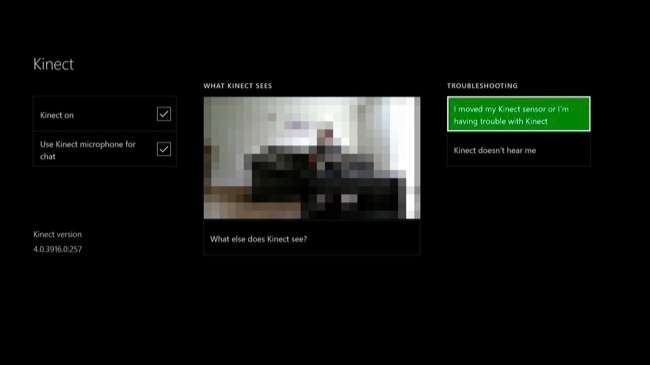
Το Kinect θα σας οδηγήσει ξανά στη διαδικασία βαθμονόμησης ήχου για πρώτη φορά, ρυθμίζοντας τα κατάλληλα επίπεδα μικροφώνου ώστε να σας ακούει.
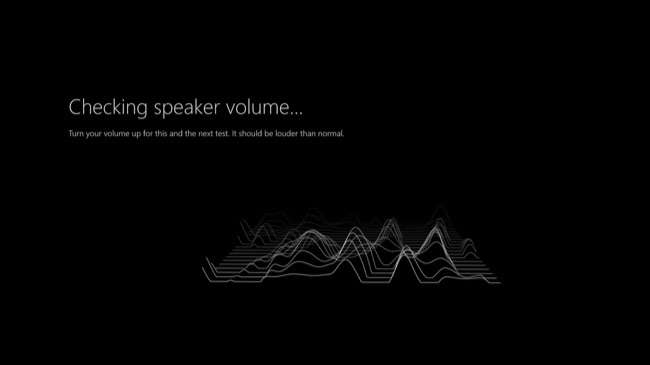
Βαθμονομήστε ξανά το βίντεο Kinect
Εάν το Kinect δεν μπορεί να αναγνωρίσει εσάς ή άλλα άτομα σωστά, πρέπει να το προσαρμόσετε από άλλη οθόνη. Συνδεθείτε ως το άτομο που δεν μπορεί να αναγνωρίσει το Kinect και μεταβείτε στην ενότητα Όλες οι ρυθμίσεις> Λογαριασμός> Σύνδεση, Ασφάλεια και κωδικό πρόσβασης.
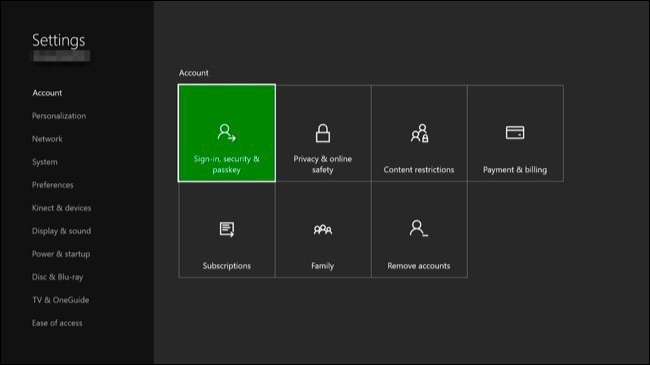
Επιλέξτε "Επαναφορά δεδομένων σύνδεσης στο Kinect" σε αυτήν την οθόνη. Το Xbox One θα σας ζητήσει να επιβεβαιώσετε ότι η κάμερα του Kinect σας αναγνωρίζει. Στη συνέχεια, θα σας αναγνωρίσει και θα σας ταιριάξει με τον σωστό λογαριασμό.
Άλλα άτομα που χρησιμοποιούν το Xbox One ενδέχεται να χρειαστεί να συνδεθούν στους λογαριασμούς τους και να επαναλάβουν αυτήν τη διαδικασία για να συσχετιστούν με τους λογαριασμούς τους στο Xbox One.
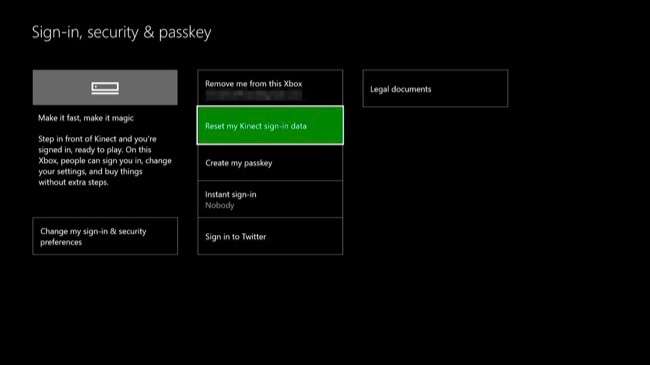
Άλλα βήματα αντιμετώπισης προβλημάτων
Εάν το Kinect σας δεν αναγνωρίζεται από το Xbox One στην οθόνη Kinect ή απλώς δεν φαίνεται να λειτουργεί σωστά, θα πρέπει να βεβαιωθείτε ότι είναι συνδεδεμένο και να το επαναφέρετε. Ένα ή περισσότερα από αυτά τα βήματα ενδέχεται να διορθώσουν το πρόβλημά σας.
- Βεβαιωθείτε ότι είναι συνδεδεμένο : Βεβαιωθείτε ότι ο σύνδεσμος στο άκρο του καλωδίου Kinect είναι καλά συνδεδεμένος στη θύρα Kinect στο πίσω μέρος του Xbox One.
- Επαναφέρετε το Kinect : Εάν ο αισθητήρας Kinect είναι ήδη καλά συνδεδεμένος, αποσυνδέστε τον. Περιμένετε δέκα δευτερόλεπτα και στη συνέχεια συνδέστε το ξανά. Αυτό θα επαναφέρει το Kinect.
- Επαναφέρετε το Xbox One : Εάν η επαναφορά του Kinect δεν επιλύσει το πρόβλημά σας, θα πρέπει να επαναφέρετε την ίδια την κονσόλα Xbox One. Πατήστε αριστερά στον πίνακα ελέγχου, μετακινηθείτε προς τα κάτω στο εικονίδιο ρυθμίσεων και επιλέξτε "Επανεκκίνηση κονσόλας" για γρήγορη επανεκκίνηση.
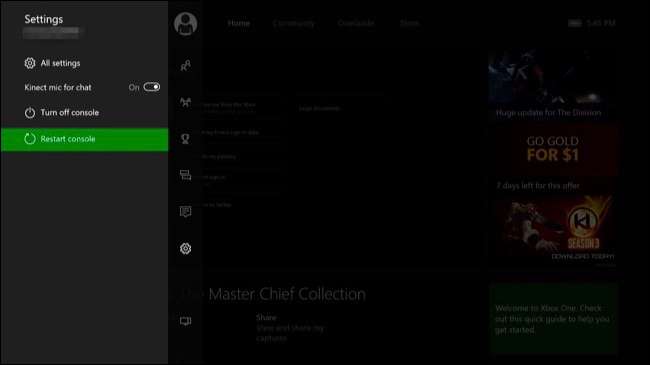
Επαναφέρετε τη σύνδεση του Kinect
Εάν εξακολουθείτε να αντιμετωπίζετε προβλήματα, θα πρέπει να δοκιμάσετε έναν πλήρη κύκλο ισχύος. Αρχικά, απενεργοποιήστε το Xbox One πατώντας και κρατώντας πατημένο το κουμπί "Xbox" στο μπροστινό μέρος της κονσόλας Xbox One για δέκα δευτερόλεπτα. Το Xbox One θα εκτελέσει πλήρη τερματισμό λειτουργίας.
Στη συνέχεια, αποσυνδέστε το καλώδιο τροφοδοσίας του Xbox One για να το αποσυνδέσετε από την πρίζα. Αποσυνδέστε επίσης το καλώδιο του Kinect από το Xbox One.
Τώρα, συνδέστε ξανά το καλώδιο τροφοδοσίας του Xbox One και πατήστε το κουμπί Xbox στην κονσόλα για να το ενεργοποιήσετε ξανά. Μην συνδέσετε ακόμη το καλώδιο Kinect.
Μόλις γίνει η δημιουργία αντιγράφων ασφαλείας του Xbox One, μεταβείτε στις Ρυθμίσεις> Kinect & Devices> Kinect. Συνδέστε το Kinect στο πίσω μέρος του Xbox One. Μέσα σε περίπου πέντε δευτερόλεπτα, το Xbox One θα πρέπει να εντοπίσει το Kinect και να ενημερώσει το υλικολογισμικό του εάν είναι απαραίτητο.
Εάν το Kinect δεν εμφανίζεται σε αυτήν την οθόνη ακόμη και αφού περάσετε αυτήν τη διαδικασία - ή εάν αντιμετωπίσετε άλλα προβλήματα με το Kinect που αυτά τα βήματα δεν επιλύθηκαν - ενδέχεται να έχετε πρόβλημα υλικού. Η Microsoft ελπίζουμε επιδιορθώστε το Kinect για εσάς εάν εξακολουθεί να είναι υπό εγγύηση.
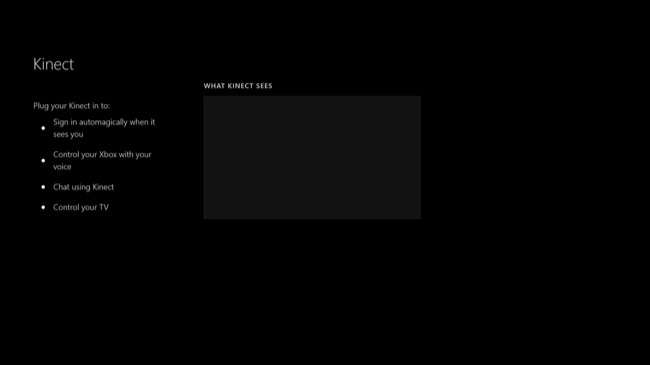
Το Kinect δεν είναι υποχρεωτικό, ακόμα κι αν έχετε Xbox One που συνοδεύει ένα. Μπορείτε να αποσυνδέσετε το Kinect όποτε θέλετε. Δεν θα μπορείτε να χρησιμοποιήσετε φωνητικές εντολές, το Xbox One δεν θα αναγνωρίσει ποιοι είστε και διάφορες λειτουργίες του Kinect στα παιχνίδια δεν θα λειτουργούν, αλλά το Xbox One θα συνεχίσει να λειτουργεί κανονικά.







